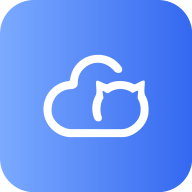怎么制作签名档彩色流光字 流光字图片制作教程ps美图各个版本大全
时间:2024-05-16 09:55:22作者:薄荷凉
好多朋友的都喜欢用流光字制作成签名档的图片和自己喜欢的文字,但是你会发现很多教程都写的只是一种方法,对于新手来说用ps还是需要一些时间的,所以小编收集了一些简单的供入学者学习的,和稍微复杂一点的,满足不同人的需要。
美图版:
效果图:

1.首先打开一张白色底图的图片,大小可以自己来定,在白色的图片背景下打字,点“文字”进入“输入静态文字”,写下你想说的话。

2.将素材带入饰品,点击“饰品”在左下角进入“导入饰品”,将饰品素材放在图片上,摆放位置正片叠底。
 这个事素材
这个事素材

3.按回反色,保存这张图。

4.按撤销,撤销字体原来的样子,重复2和3,摆放位置如图。

5.保存之后,重复第4步就好了。

6.保存完后依旧重复第4步,摆放位置如图。

7.把所有图片制成闪图

相关软件教程
热门应用
热门游戏